
时间:2023-03-19 编辑:hyd
友锋电子相册作为专业的电子相册制作工具,它可以帮助用户将照片、文字、图片、动画、动态视频等内容以3D的方式进行显示,不过很多用户却不知道怎么制作竖排的标题文字,那么我将通过文章教教大家具体的操作方法。
1、在友锋电子相册制作软件中,来帮助我们制作竖排标题文字,如下图所示:
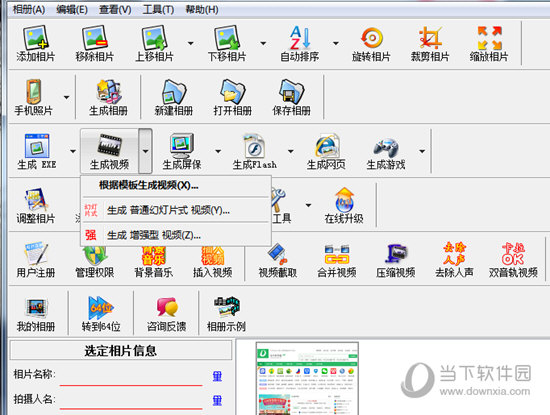
2、点击下一步选项到第二步:设置相册标题的界面,此界面可以帮助用户制作标题文字,但仅限于横排标题文字,如果用户想要制作竖排标题,则需要继续点击下一步选项,如下图所示:
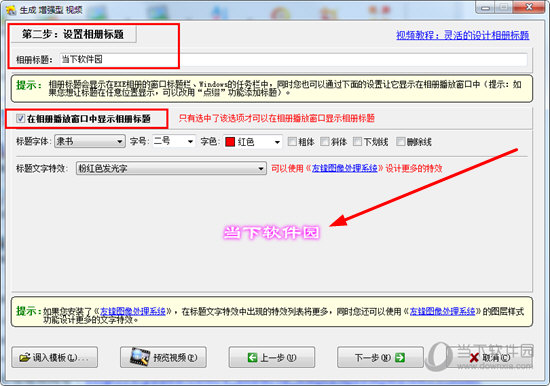
3、一直点击下一步直到出现第八步:添加文字、图片、动画、视频等点缀的界面,接着点击下方的添加新的点缀选项,选择其中红框标注的通过向导添加选项,如下图所示:
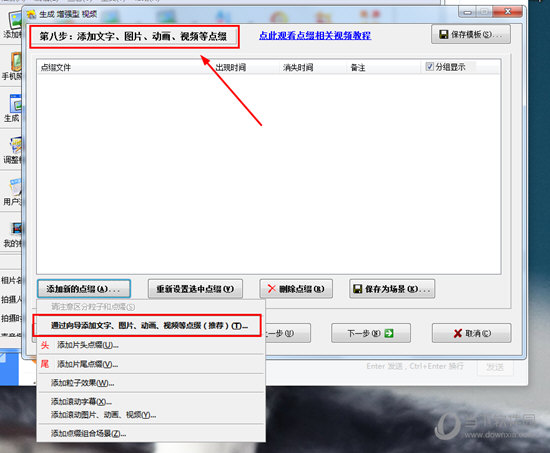
4、弹出添加点缀的界面后,点击其中的添加文字点缀功能,紧接着弹出添加文字点缀的界面,在文字内容中输入你想要添加的竖排标题文字内容,每个字与字之间需要使用键盘上的Enter键进行分行处理,点击确定即可,如下图所示:
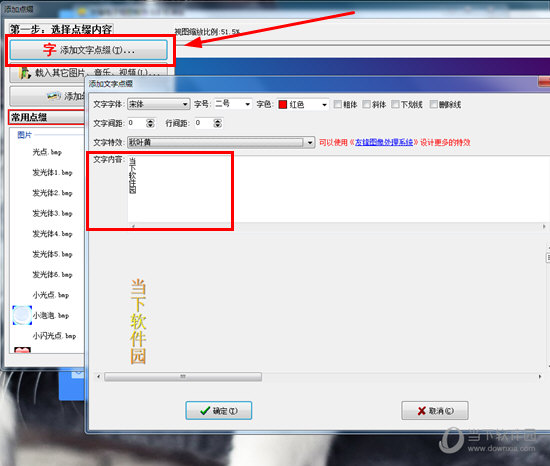
5、回到添加点缀的界面,选中刚刚添加的竖排标题文件,利用右上角的工具,由此也就完成了制作竖排标题的全部内容,如下图所示:
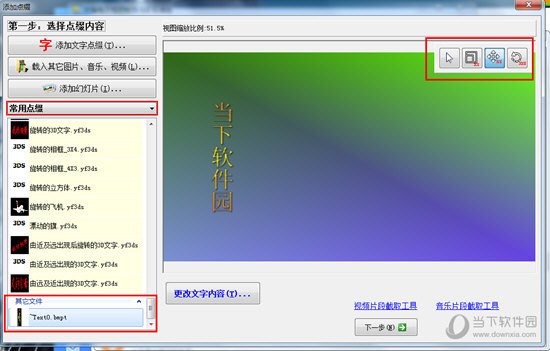
以上就是游戏爱好者小编今日为大家带来的友锋电子相册如何制作竖排标题 改变标题方向的方法,更多软件教程尽在游戏爱好者!
友锋电子相册制作相关攻略推荐: